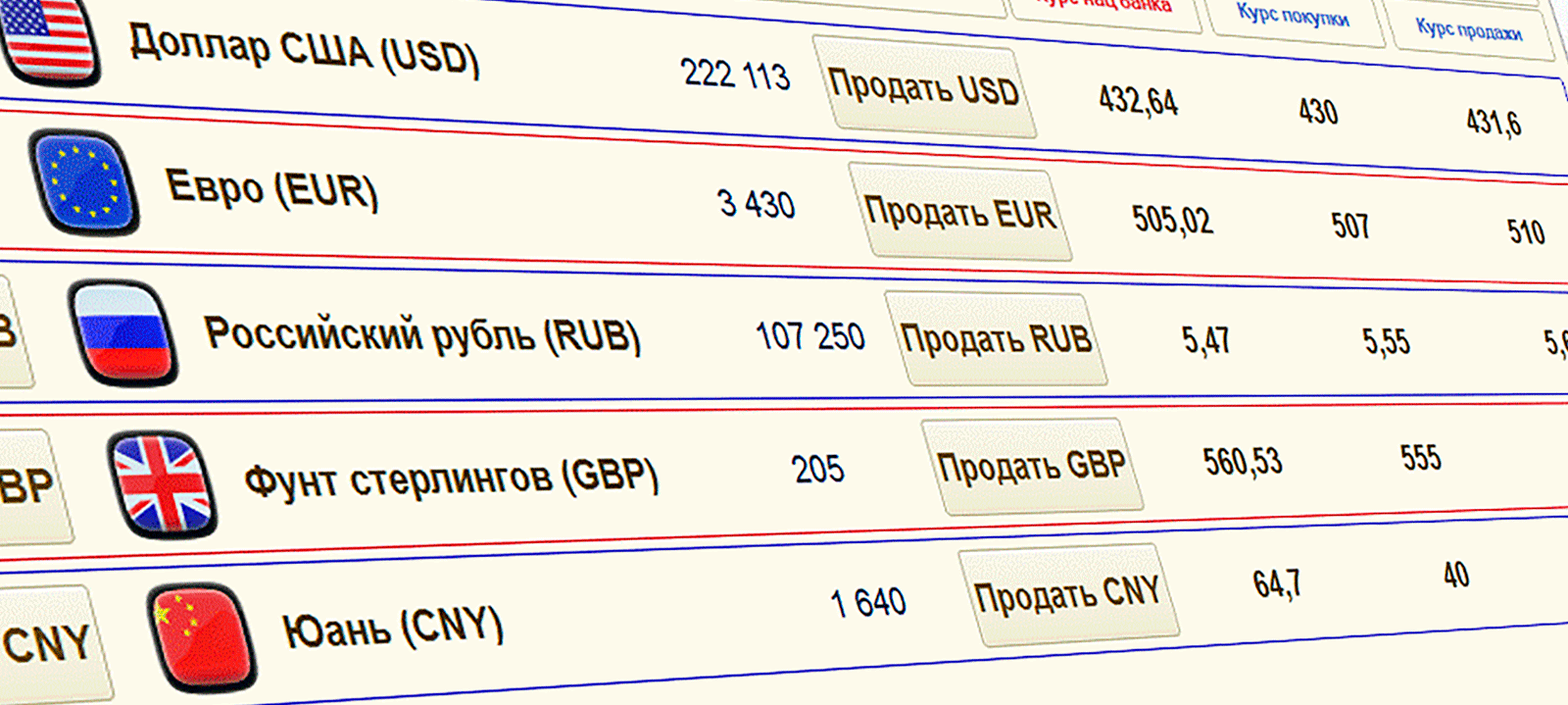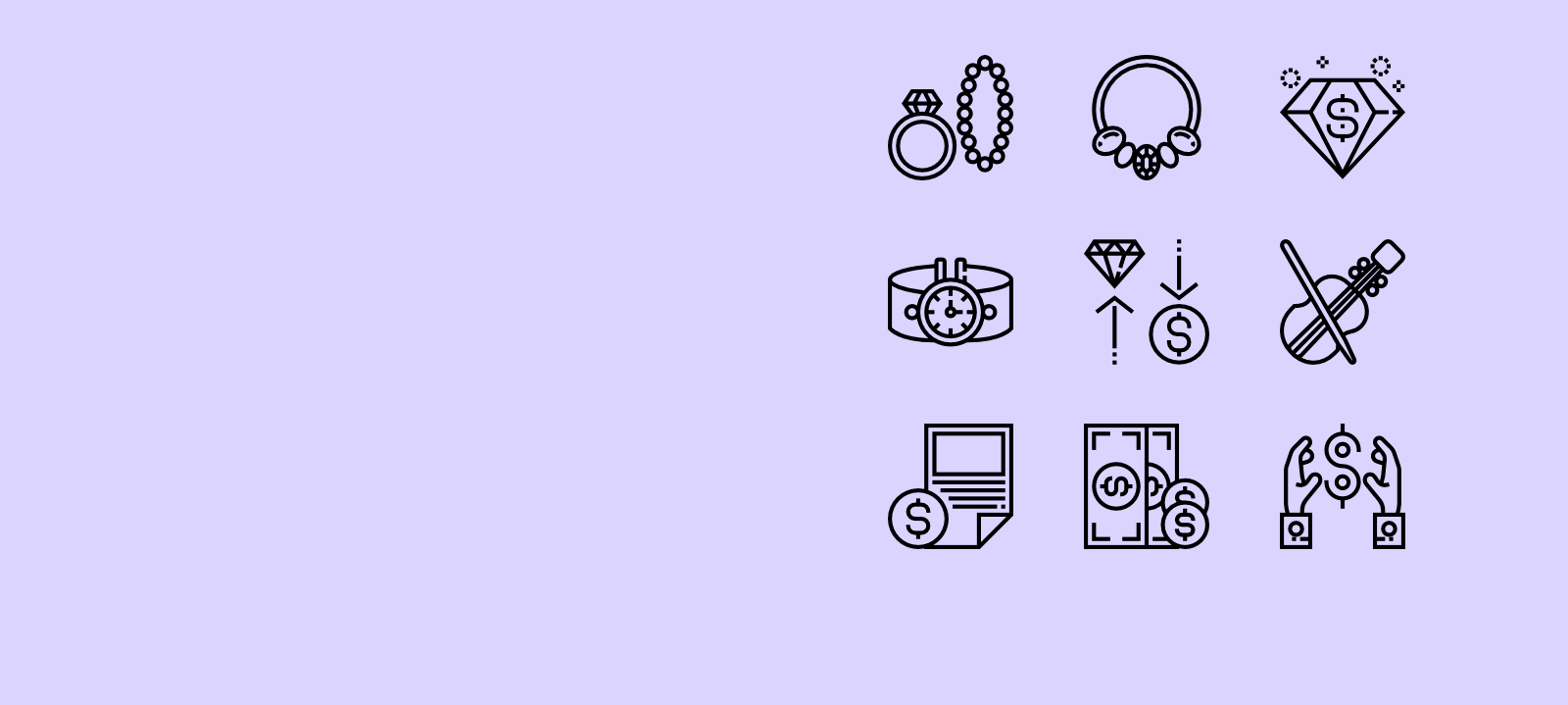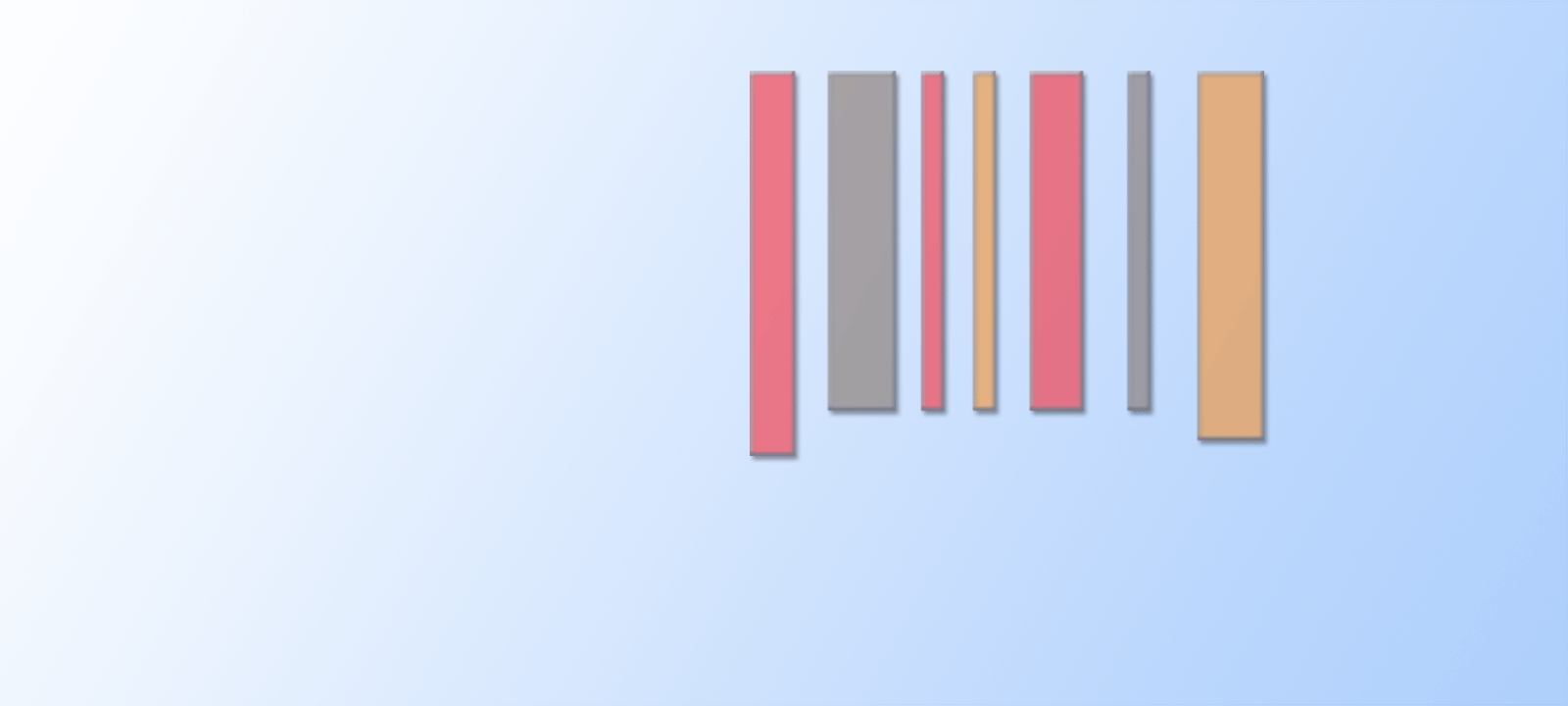Обработка обмена между ККТ ПОРТ и 1С
Выгрузка в ККТ номенклатуры и загрузка из ККТ отчета о продажах
Обработка обмена не является официальным релизом компании OOO ГК ПОРТ, а написана исключительно для собственных нужд компанией ГЛАВКАССА
Обработка поставляется «как есть» и используется исключительно на свой страх и риск. Перед использованием необходимо проверить все возможные варианты выгрузки в ККТ и загрузки в 1С отчетов о продажах на тестовой базе и тестовой ККТ. Обработка поставляется с открытым исходным кодом и может изменяться Вами по желанию.
Компания «ГЛАВКАССА» не несет ответственности за использование данной обработки.
Работоспособность проверена на релизе 1С: Розница, редакция 2.2 (2.2.8.24).
Обработка осуществляет выгрузку из 1С в ККТ ПОРТ данных о:
- номенклатуре,
- ценах продажи,
- остатках,
- штрих кодах,
- ставках НДС
- других необходимых для работы с номенклатурой в ККТ параметрах
Бета версию обработки скачать можно здесь.
Перед началом работы необходимо произвести настройки подключения в ККТ, например, через сервисную утилиту.
Предварительно в сервисной утилите зайти в «Настройки соединения с ОФД», выбрать «Тип подключения» и ввести необходимы настройки:
Для LAN, например:

Так же, во вкладке «Настройки ККТ» выбрать раздел «Основные настройки ККТ», вкладка «Дополнительные» необходимо записать «Тип интерфейса по умолчанию для подключения к ПК» и «Обмен данными с ККТ в фоновом режиме» включить.

При подключении по сети выбираем LAN и IP тот, который установили ранее, например, 192.168.0.122

При подключении через интернет необходим статический IP адрес (белый IP). При этом требуется пробросить порт на роутере. На примере tp-link:

- Порт: 3999,
- IP-адрес, тот, который заранее указали при настройках ККТ.
Проверяем, что подключение настроено успешно и если все хорошо, то переходим к 1С
Далее, необходимо подключить ККТ к 1С. Для этого, заходим в справочник подключаемое оборудование и настраиваем подключение ККТ, а также устанавливаем драйвер.
Для этого заходим в «Администрирование» - «Подключаемое оборудование», ставим галочку «Использовать подключаемое оборудование» и нажимаем на «Подключаемое оборудование»
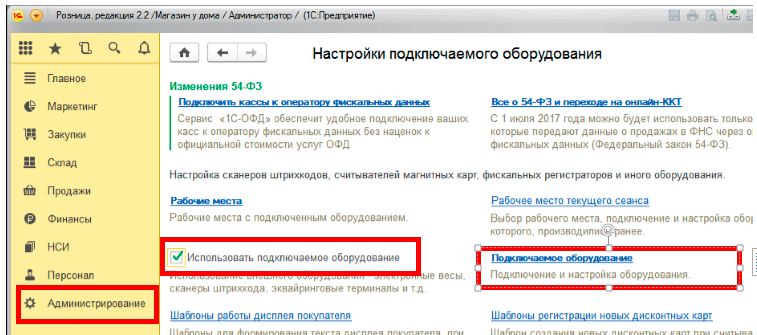
Необходимо проверить, что у нас создано рабочее место и если нет, то создать его, нажать на кнопку: «Управление рабочими местами» - «Список рабочих мест» - «Создать».
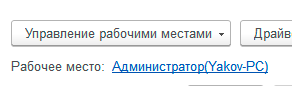
Затем установить галочку на «ККТ с передачей данных» и нажать кнопку «Создать»
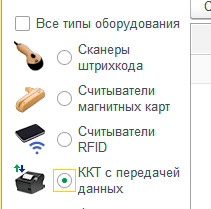
Откроется окно, в котором необходимо выбрать «NEWTON ККТ с передачей данных в ОФД (54-ФЗ)»
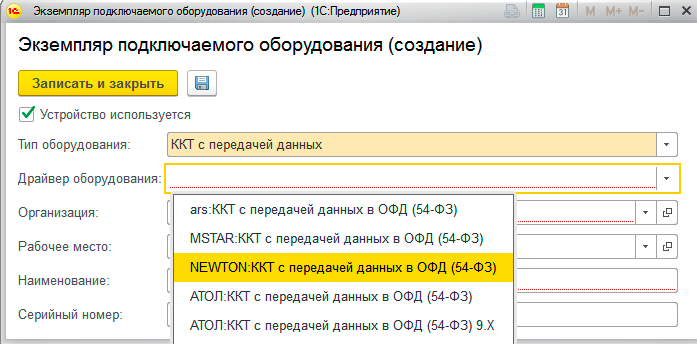
Далее настроить обычным образом подключение, выбрав СОM или TCP/IP (клиент)
При настройке как TCP/IP (клиент) выглядит настройка так:
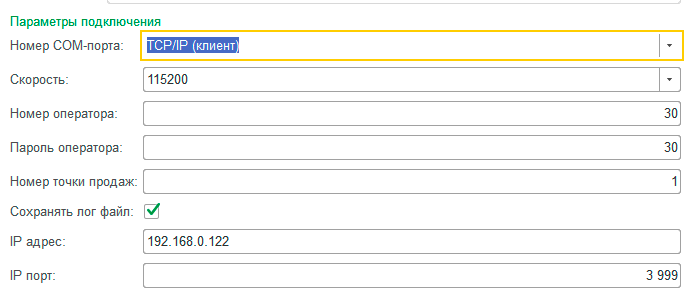
Если подключение происходит по внутренней сети предприятия, то IP адрес указывается соответственно настройкам сети, например, 192.168.0.122, а если через интернет, то статический IP адрес, например, 92.242.53.336
А при настройке через COM выбираем необходимый COM.
Далее, удостовериться, что у пользователя есть возможность открывать внешние обработки.
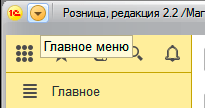
ПУНКТ 1: в верхнем левом углу экрана должен быть виден круг со стрелочкой, при наведении курсора на который выйдет всплывающее сообщение «Главное меню».
Если это есть, то пункт 2 можно пропустить, иначе
ПУНКТ 2: смотрим в правый верхний угол экрана
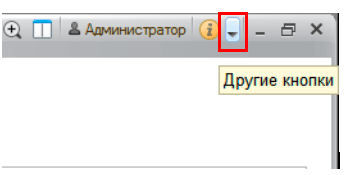
Нажимаем на кнопку «Другие кнопки» - «Добавить или удалить кнопки» - «Параметры»
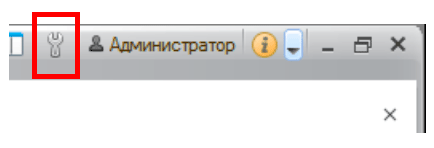
Появиться иконка гаечного ключа, на которую надо нажать.
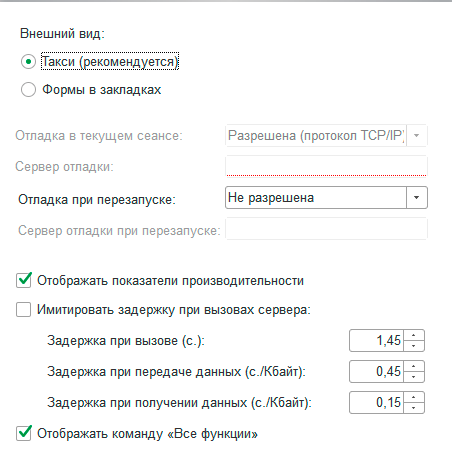
Далее установить галочку на «Отображать команду Все функции».
ПУНКТ 3: проверить права пользователя на открытие данного функционала
В конфигураторе зайти: «Администрирование» - «Пользователи» - выбрать нужного пользователя – вкладка «Прочие»
Установить галочки на:
- Интерактивное открытие внешних отчетов и обработок
- «Режим Все функции» (при необходимости)
После этого, при нажатии на стрелочку в левом верхнем углу можно будет увидеть следующее:
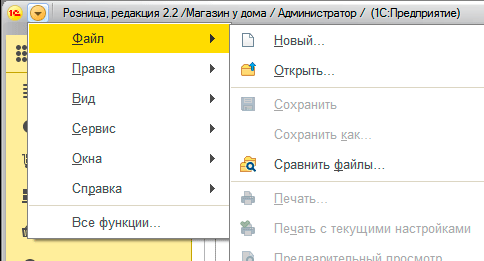
Нажать «Файл» - «Открыть» и выбрать скачанную ранее обработку. При первом запуске согласиться с предупреждениями.
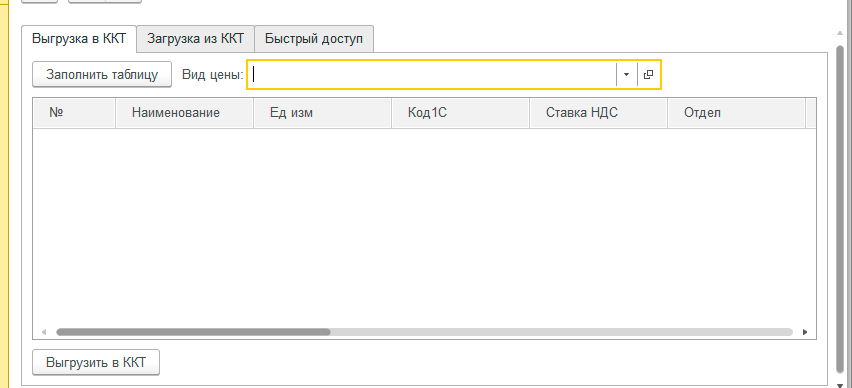
Во вкладке «Выгрузка в ККТ» ведется работа при выгрузке данных о товарах в ККТ
Во вкладке «Загрузка из ККТ» ведется работа по получению данных о продажах из ККТ и автоматической записи в документ «Отчет о розничных продажах».
Удачной работы и лояльных клиентов!